Bonjour à tous !
Aujourd'hui je ne vous fais pas un article sur les animations comme dit dans le titre.
Mais bel et bien sûr discord et les thème possible a faire, pour comprendre cet article je vous conseille de lire d'abord le précédent qui est juste ici : *clique ici :)*
Bien se billet fais donc suite a celui que je viens vous partager la ligne précédente, enteront donc dans la vive du sujet !
Lors du premier article je vous ai fait installer une application pour avoir un thème, dans cet article je vous fais découvrir un site qui vous permet de crée votre thème a vous !
Ce site c'est le suivant : https://theme.codedotspectra.me/
sachée qu'il est pour le moment Gratuit et cela ne devrais pas changer voici comment le site se présente ! 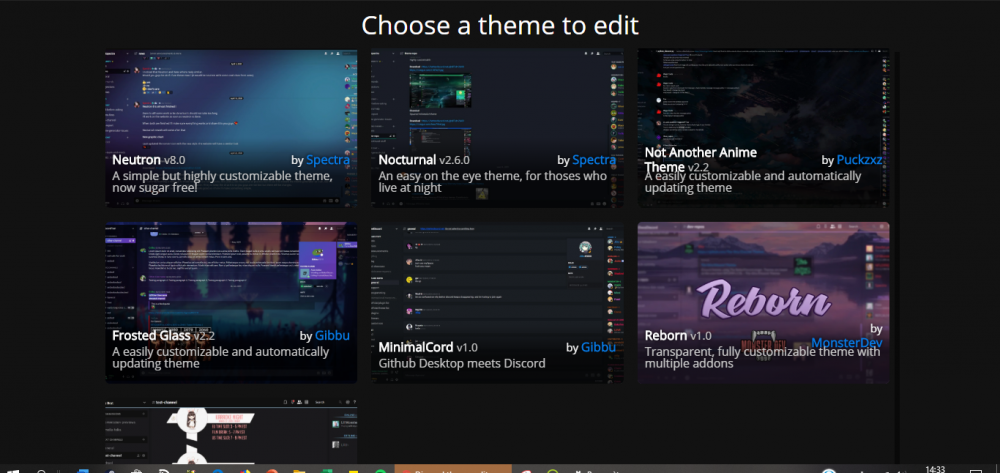
Je pense que vous savez tous lire et voir ici , vous comprendrez donc que chaque vignette qui est ici sont des thèmes discords sur lequel on peut cliquer pour avoir a personnalisé celui que on souhaite, pour ce topic je vais utiliser la vignette avec le nom "Frosted Glass v2.2" car c'est celle qui vous donnera le plus de chose a modifié ! 
Donc une fois cliqué dessus voici comment cela se présente !
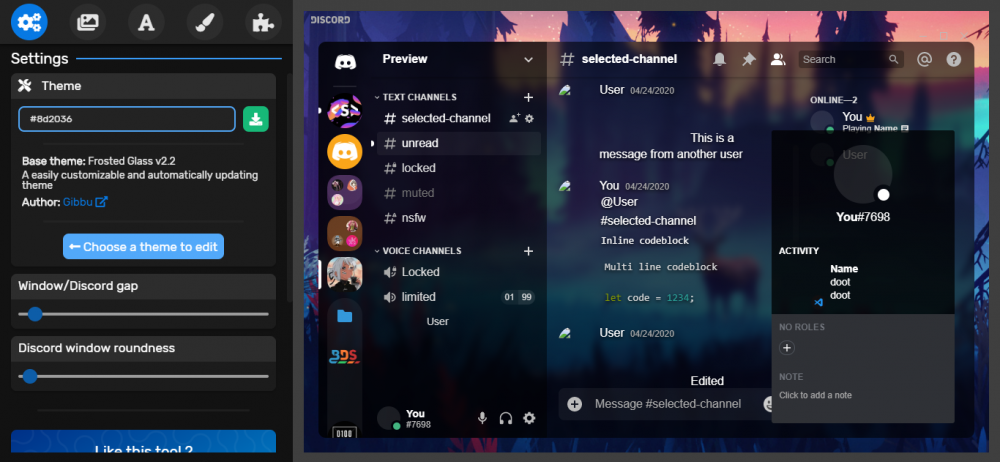
Vous avez donc la partie a droite avec une image discord qui évolueras selon vos changements, , et a gauche une barre qui vous propose différent chose à modifier
Les modifications possibles sont donc les suivantes :
1. Le corp extérieure
(Pour que vous puissiez comprendre toutes les catégories j'ai utilisé l'option "traduire en français" elle se fait via un clic droit et traduit toute la page en français 😊)
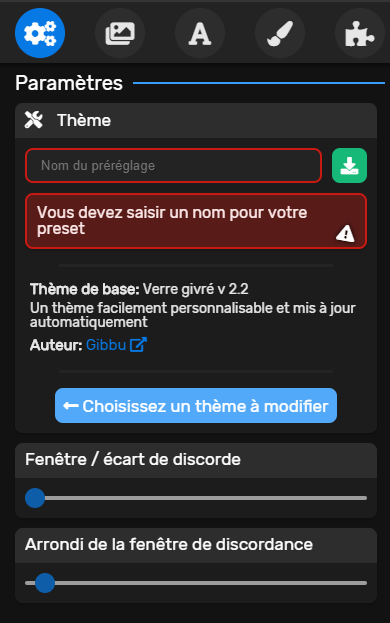
Sur cette première image vous voyez donc qui l'est demandé un titre, je vous conseille de le faire à la fin car vous serez obligé de le faire.
bien vous voyez qu'il y a donc aussi deux barrer avec un bouton qui peut être déplacé un pour la grandeur de la fenêtre discord et l'autre pour l’arrondissement , je vous suggère laissez la fenêtre en mettant le bouton à gauche sa garderas l'espace de base ce qui est pas trop déconcentrent mais si vous souhaité le modifier c'est comme votre envie, pour le deuxième bouton qui est l'arrondissement il permet de arrondir les bord d'où son nom, bien sûr il y auras une limite, le bord vous effaceras certaine partie du discord si c'est trop arrondie donc juste selon ce que vous préférer
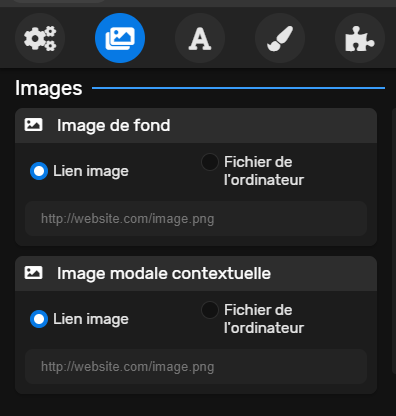
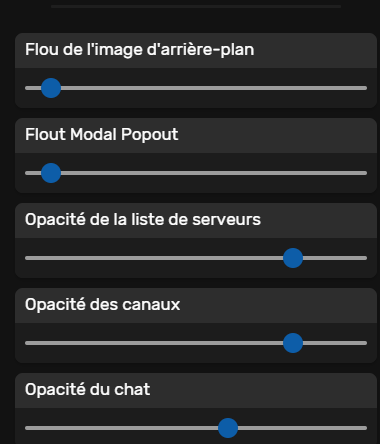
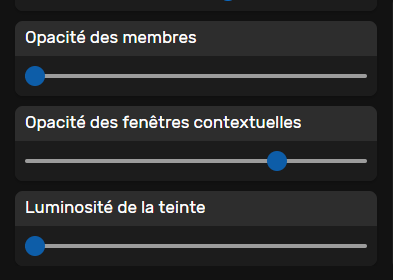
2. Arrière-plan
Discord peut être personnalisé sous plusieurs forme et l'arrière-plan en fait partie, pour la première image il s'agit juste de dire le lien (ou le fichier si vous l'avez déjà téléchargé) de l'image que vous voulez en fond cependant vérifier bien que c'elle si soit accepter
La ligne de dessous il n’y as pas d'image a mètre elle ne sert pas a grande chose ^^
Nous pouvons donc passe au 2 image suivante il s'agit des réglages à travers votre interface donc ce que vous verrez ! et c'est important d'ajuster pour que ce soit comme vous le préférer Sur la première ligne vous contrôler donc le flou de l'arrière-plan, pour vous illustrer voici deux images avec le flou de l'arrière-plan complet (donc le bouton tout à droite) et inversement (l'image aurons le nom en anglais si vous l'oublier remonter juste un peut ) :
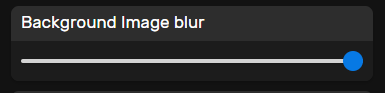
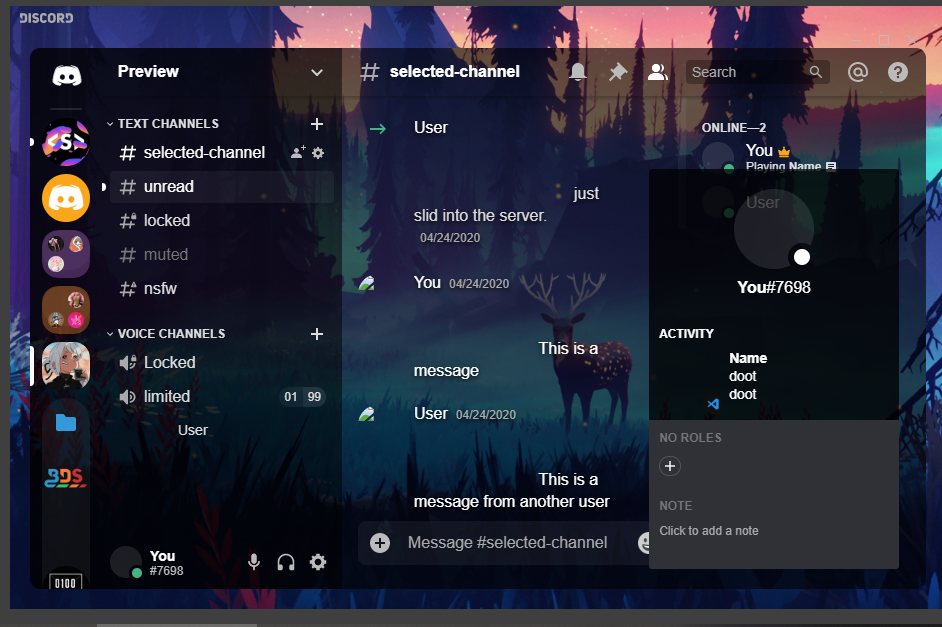
vous voyez donc que le fond change l’opacité de l'image, vous pourrez la régler selon, votre envie !
La ligne dessous nommer "flout modal popout" n'importe rien de spécial il est donc pas important d'y touché
Les autres commandes avec le mot "opacité" vous feras la même chose que ce que vous avez si dessus mais sur des parties spécifiques de l'écran je vous laisse découvrir ça !
et enfin pour en finir avec cette catégorie dédiée à l'image vous avez le bouton pour la teinte voici ce quel fait max et au minimum, même si son nom vous dit tous
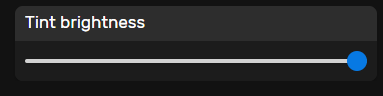
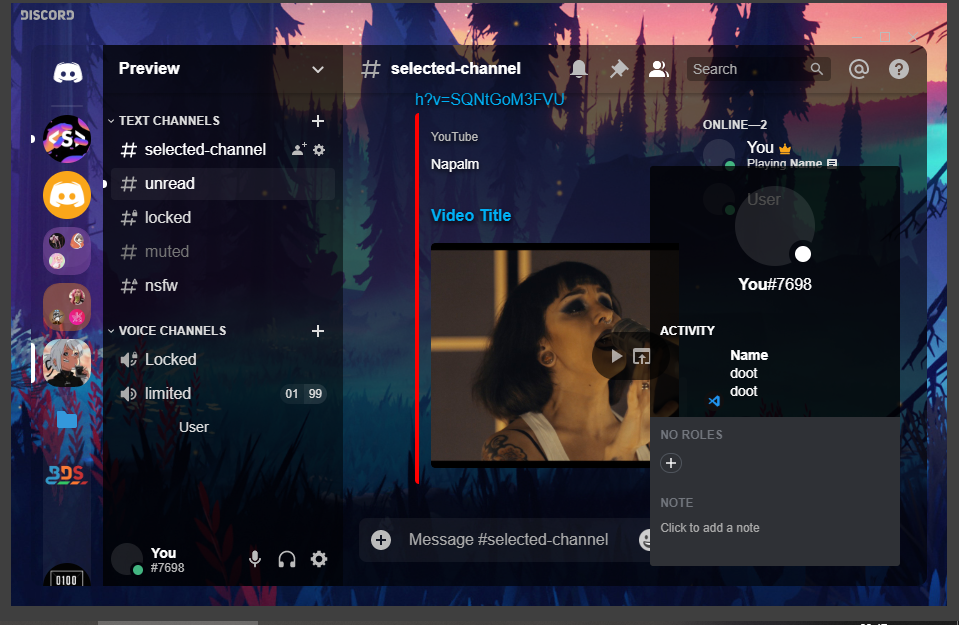
Voilà pour la catégorie de l'arrière-plan - image 
3. Police de caractère
En effet on peut modifier les caractères d'écriture sur ce thème la voici comment faire :
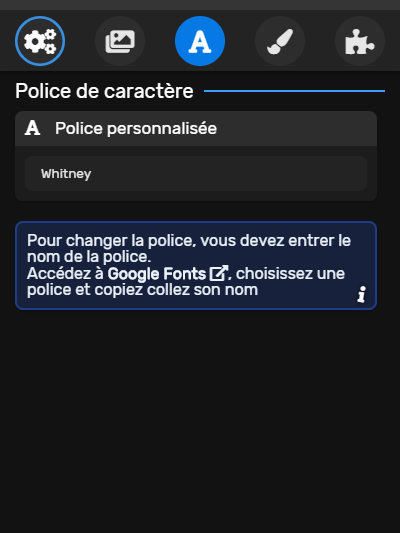
(Tout est dit sur l'image )
Pour les personnes ayant jamais vu comme se pressente l'interface de google from la voici :
Voilà pour les caractères c'est tout ce qui a savoir , passons maintenant à l'avant dernière catégorie !
(mais sa c'est pour le prochaine article pour y allé c'est *ici*)


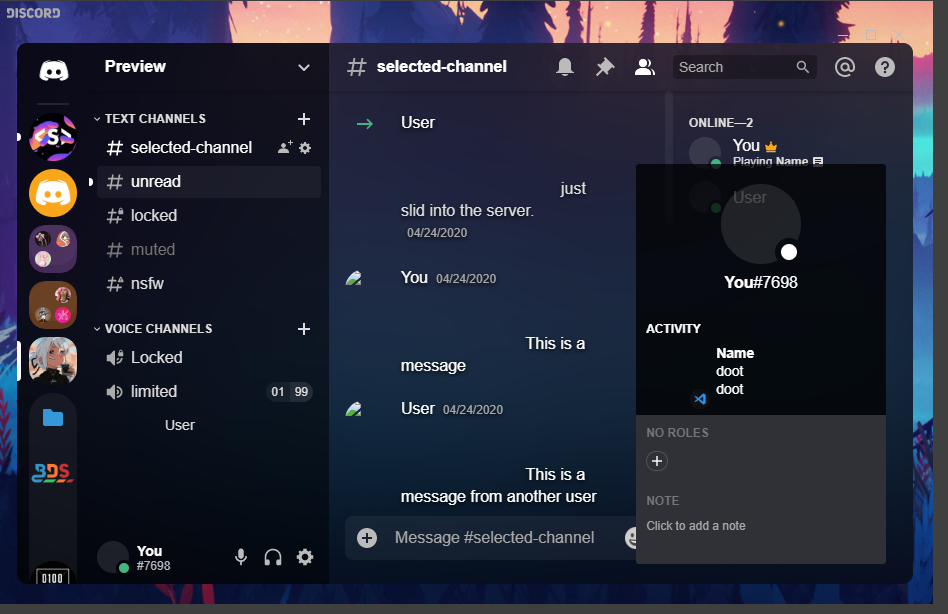
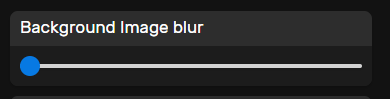
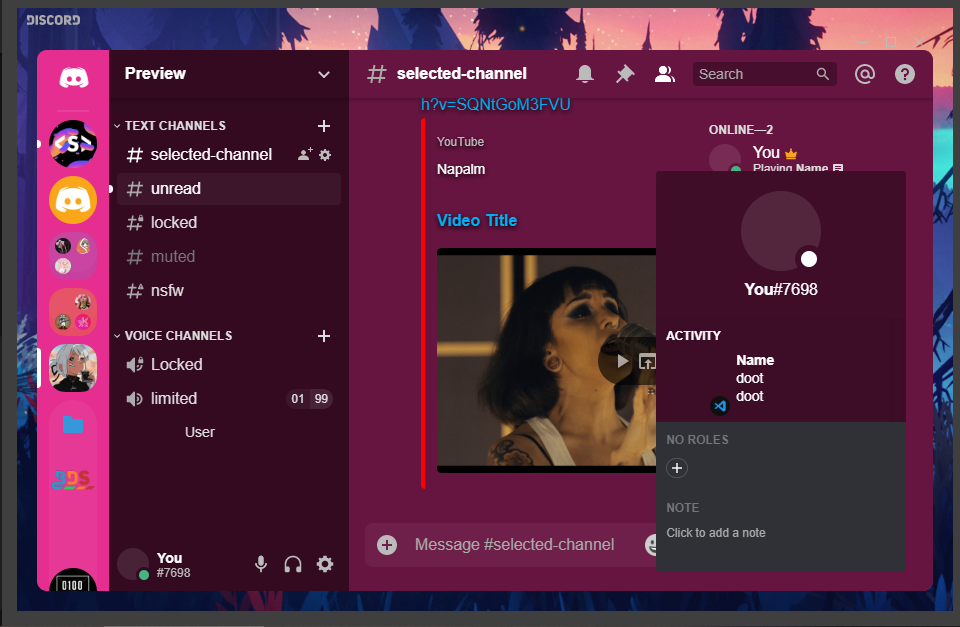
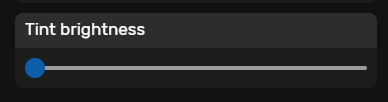
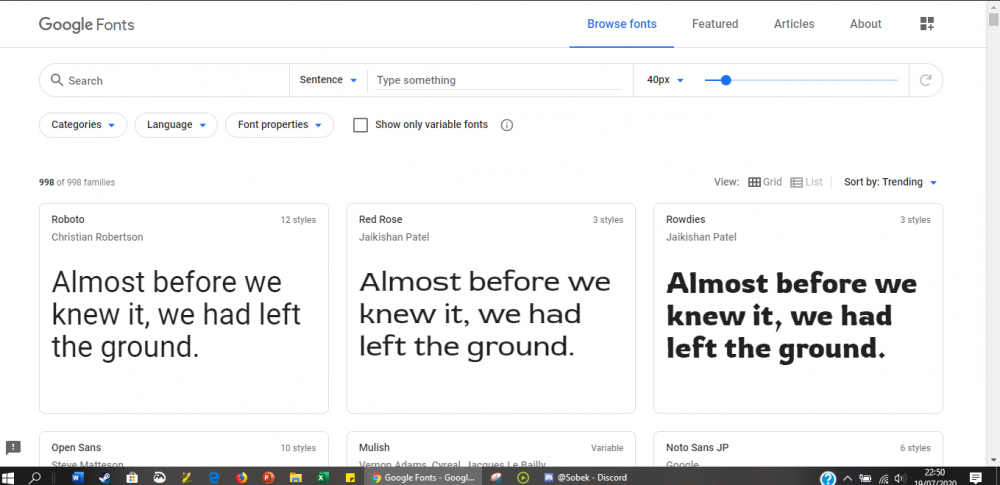
0 Commentaire
Commentaires recommandés
Il n’y a aucun commentaire à afficher.
Veuillez vous connecter pour commenter
Vous pourrez laisser un commentaire après vous êtes connecté.
Connectez-vous maintenant